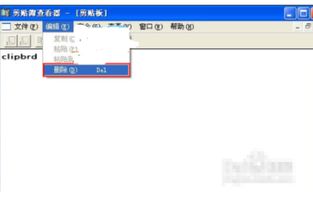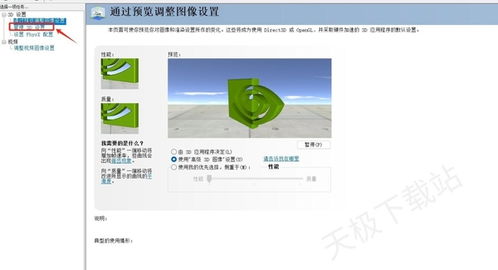如何解决“360安全卫士修复QQ无法安装”的问题

在使用电脑的过程中,不少用户都曾遇到过这样的烦恼:当你满心欢喜地准备安装或重新安装QQ,希望与亲朋好友畅聊时,却突然发现“QQ装不上”。这一问题不仅让人倍感困扰,还可能影响到日常的工作和生活。那么,面对“QQ装不上”的尴尬局面,究竟应该如何解决呢?360安全卫士作为电脑安全领域的佼佼者,凭借其强大的修复功能,可以轻松为你解决这一难题。

一、为何“QQ装不上”?

在探讨如何解决“QQ装不上”的问题之前,我们首先需要了解导致这一现象的可能原因。一般来说,QQ无法安装的原因多种多样,主要包括以下几个方面:
1. 残留文件干扰:在之前卸载QQ时,如果未能彻底清除相关文件和注册表项,这些残留信息可能会干扰新版本的安装。
2. 系统权限问题:在某些情况下,由于系统权限设置不当,导致QQ安装包无法正确访问必要的系统资源,从而安装失败。
3. 软件冲突:电脑中安装的其他软件可能与QQ存在冲突,导致安装过程中出现错误。
4. 病毒或恶意软件影响:病毒或恶意软件可能会破坏QQ的安装包或篡改系统设置,从而阻止QQ的正常安装。
5. 安装包损坏:下载的QQ安装包本身可能存在问题,如文件缺失或损坏,这也会导致安装失败。
二、360安全卫士修复“QQ装不上”的步骤
针对上述原因,360安全卫士提供了全面的修复方案。通过以下几个简单步骤,你就可以轻松解决“QQ装不上”的问题:
1. 清理残留文件
打开360安全卫士,点击“清理加速”功能。在“清理加速”界面中,选择“清理注册表”和“清理插件”等选项,对电脑中的残留文件和注册表项进行彻底清理。这样可以确保之前卸载的QQ不会留下任何干扰新安装的文件。
2. 检查系统权限
右键点击QQ安装包,选择“以管理员身份运行”。这样可以确保安装包具有足够的系统权限来访问和修改必要的文件。如果你发现安装包仍然无法正常运行,可能需要检查电脑的用户账户控制(UAC)设置,确保当前用户具有足够的权限来安装软件。
3. 检测并卸载冲突软件
360安全卫士内置了强大的软件管家功能,可以检测并列出当前电脑中安装的所有软件。你可以通过软件管家查看哪些软件可能与QQ存在冲突,并将其卸载或禁用。常见的冲突软件包括一些杀毒软件、系统优化工具等。在卸载冲突软件后,再次尝试安装QQ,看是否能够成功。
4. 全盘扫描病毒和恶意软件
打开360安全卫士的“病毒查杀”功能,选择“全盘扫描”模式。对电脑进行全面的病毒和恶意软件扫描,确保系统安全。如果发现任何病毒或恶意软件,请立即进行清除。这样可以确保QQ安装包不会被破坏或篡改。
5. 重新下载并安装QQ
如果以上步骤都无法解决问题,可能是你下载的QQ安装包本身存在问题。此时,你可以尝试重新下载QQ安装包。建议使用官方网站或可信的下载渠道来获取安装包。下载完成后,再次尝试安装QQ,看是否能够成功。
三、360安全卫士的其他优势
除了能够解决“QQ装不上”的问题外,360安全卫士还具有许多其他优势:
1. 全面的安全防护:360安全卫士提供了实时的病毒查杀、恶意软件防护、网络钓鱼防护等功能,确保你的电脑安全无忧。
2. 系统优化与加速:通过清理垃圾文件、优化系统设置、管理启动项等方式,360安全卫士可以显著提升电脑的运行速度。
3. 智能软件管理:360安全卫士内置的软件管家功能可以方便地管理电脑中安装的软件,包括卸载、更新、备份等。
4. 实用的工具集:360安全卫士还提供了许多实用的工具,如数据恢复、文件粉碎、驱动安装等,满足你的多样化需求。
四、使用360安全卫士的注意事项
在使用360安全卫士的过程中,也需要注意以下几点:
1. 定期更新:为了确保360安全卫士的防护效果,建议定期更新病毒库和软件版本。
2. 谨慎操作:在清理注册表和卸载软件时,请务必谨慎操作,避免误删重要文件或注册表项。
3. 备份重要数据:在进行系统优化或清理操作前,建议备份重要数据以防意外丢失。
4. 关注官方公告:关注360安全卫士的官方公告和更新日志,及时了解最新的安全信息和修复方案。
综上所述,“QQ装不上”的问题并不可怕,只要掌握了正确的方法,就可以轻松解决。360安全卫士凭借其强大的修复功能和全面的安全防护能力,成为了解决这一问题的得力助手。如果你也遇到了类似的困扰,不妨试试360安全卫士吧!相信它一定能够为你带来惊喜和便利。
- 上一篇: 轩辕剑3外传天之痕:如何攻略黑山镇外树林军营?
- 下一篇: 如何订购肯德基的外卖服务?
-
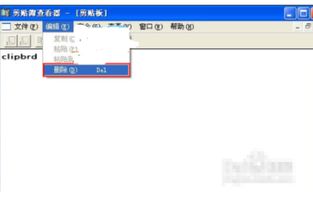 如何解决EXCEL剪贴板无法清除的问题资讯攻略11-04
如何解决EXCEL剪贴板无法清除的问题资讯攻略11-04 -
 如何解决QQ邮箱打不开的问题?资讯攻略12-03
如何解决QQ邮箱打不开的问题?资讯攻略12-03 -
 如何解决“http://localhost打不开”的问题资讯攻略11-29
如何解决“http://localhost打不开”的问题资讯攻略11-29 -
 如何解决桌面图标出现蓝色阴影的问题?资讯攻略11-28
如何解决桌面图标出现蓝色阴影的问题?资讯攻略11-28 -
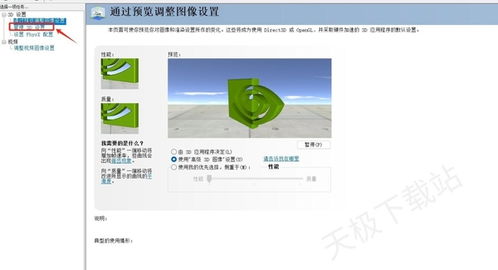 如何解决电脑观看视频卡顿问题资讯攻略12-12
如何解决电脑观看视频卡顿问题资讯攻略12-12 -
 如何解决Flash版本过低的问题资讯攻略11-06
如何解决Flash版本过低的问题资讯攻略11-06